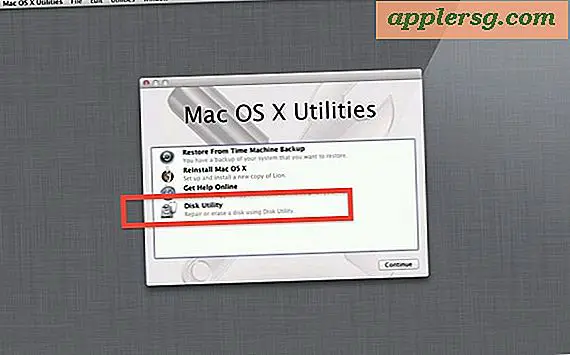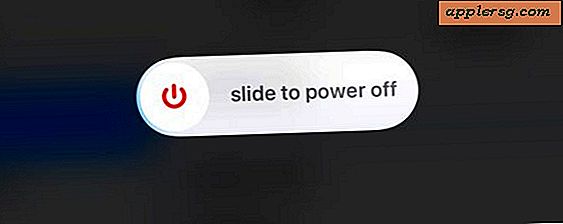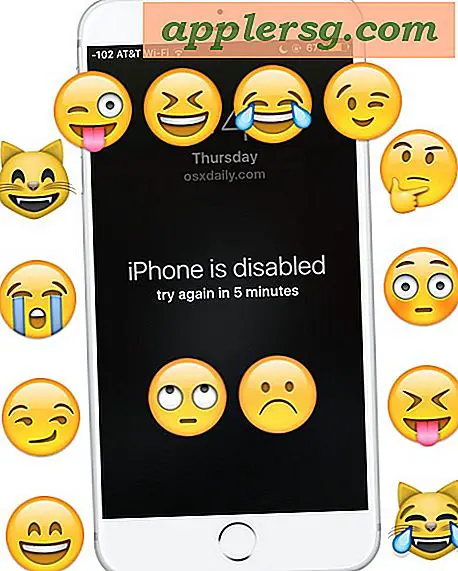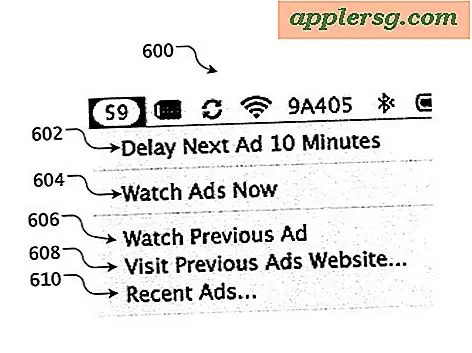कंप्यूटर स्क्रीन पर विकृति को कैसे ठीक करें
एक विकृत तस्वीर प्रदर्शित करने वाला एक कंप्यूटर मॉनीटर न केवल छवि के कारण कंप्यूटर उपयोगकर्ता को निराश करता है, बल्कि इसलिए भी कि बहुत से लोग इसे ठीक करना नहीं जानते हैं। एक विकृत तस्वीर के लिए हमेशा महंगी, पेशेवर सेवा की आवश्यकता नहीं होती है। एक कंप्यूटर मॉनीटर को अलग करना और उसके इंटीरियर की सर्विसिंग करना उस दायरे से बाहर है जिसे अधिकांश लोग निपटना चाहते हैं, कुछ कम श्रम-गहन तरीके हैं जिन्हें आप अपने कंप्यूटर स्क्रीन पर विरूपण को ठीक करने का प्रयास कर सकते हैं।
पहले सबसे सरल विकल्प का प्रयास करें। अपने मॉनिटर की शक्ति की जाँच करें। एक कॉर्ड की तलाश करें जो जल रहा हो या क्षतिग्रस्त हो। सुरक्षित कनेक्शन की जांच करें, और यह जांचने के लिए वोल्टमीटर का उपयोग करें कि आपके विद्युत आउटलेट से उचित वोल्टेज है।
अपने मॉनीटर को उसकी मूल सेटिंग्स पर पुनर्स्थापित करने के लिए उसे रीसेट करें। समय के साथ, सेटिंग अनजाने में बदल दी गई हो सकती है, और यह तस्वीर पर एक बड़ा प्रभाव डाल सकता है। आप मॉनिटर पर "मेनू" बटन दबाकर और "फ़ैक्टरी सेटिंग्स को पुनर्स्थापित करें" का चयन करके मॉनिटर को रीसेट कर सकते हैं। यदि आपको यह विकल्प दिखाई नहीं देता है, तो मॉनिटर को अपने कंप्यूटर से डिस्कनेक्ट करने का प्रयास करें और इसे रीसेट करने के लिए इसे बंद कर दें।
अपने मॉनीटर के आस-पास के क्षेत्र से किसी भी स्पीकर, ताररहित फ़ोन हैंडसेट या अन्य उपकरणों को हटा दें। वे एक विद्युत चुम्बकीय क्षेत्र का कारण बन सकते हैं जो तस्वीर को विकृत कर देगा।
विरूपण को ठीक करने के लिए अपने मॉनिटर के रिज़ॉल्यूशन को समायोजित करने और दर सेटिंग्स को ताज़ा करने का प्रयास करें। इन सेटिंग्स तक पहुँचने के लिए, अपने कंप्यूटर के डेस्कटॉप पर जाएँ और "स्टार्ट" पर क्लिक करें। "कंट्रोल पैनल" चुनें, फिर "डिस्प्ले"। "सेटिंग" टैब पर क्लिक करें और "स्क्रीन रिज़ॉल्यूशन" लेबल वाले बार को खींचने के लिए अपने माउस का उपयोग करें। फिर "उन्नत" बटन पर क्लिक करें, उसके बाद शीर्ष पर "मॉनिटर" टैब पर क्लिक करें। वहां आप रिफ्रेश रेट को एडजस्ट कर सकते हैं। "ओके" पर क्लिक करें और अपने कंप्यूटर को पुनरारंभ करें ताकि सेटिंग्स प्रभावी हों। आपको अलग-अलग सेटिंग्स आज़माने की आवश्यकता हो सकती है जब तक कि आपको वह नहीं मिल जाता जो आपको सबसे अच्छी तस्वीर देता है।
मॉनिटर ड्राइवर को फिर से स्थापित करने का प्रयास करें। कई बार खराब तस्वीर का परिणाम स्थापना के दौरान उपयोग किए गए गलत डिवाइस ड्राइवर से होता है। अपने मॉनिटर के सटीक मेक और मॉडल पर ध्यान दें। अपना वेब ब्राउज़र खोलें, निर्माता की वेबसाइट पर जाएँ, और सहायता पृष्ठ पर जाएँ। अपने विशेष मॉनिटर मॉडल के लिए ड्राइवर खोजें और इसे डाउनलोड करें। अपने मॉनिटर को कंप्यूटर से डिस्कनेक्ट करें, फिर इसे फिर से कनेक्ट करें और एक बेहतर तस्वीर की जांच करें।
टिप्स
आप एक मॉनिटर कनेक्ट कर सकते हैं जिसे आपको कंप्यूटर को कोई नुकसान होने के डर के बिना दूसरे कंप्यूटर से उचित कार्य के लिए परीक्षण करने की आवश्यकता है।